dll 或动态链接库文件对于任何 windows 安装都至关重要。这些通常由多个应用程序同时共享,其中一个应用程序的问题可能导致相关程序崩溃。一个经常引发错误的 dll 是 winmmbase.dll。
在某些情况下,用户发现 winmmbase.dll 丢失或找不到。winmmbase.dll崩溃错误消息为c:/windows/system32/ winmmbase.dll要么不是设计为在windows上运行,要么包含错误。
那么,什么是winmmbase.dll?作为基本多媒体扩展api dll库的一部分,该文件由microsoft开发,以支持操作系统和在其上运行的软件。也可以作为 32 位文件使用,它被视为 win32 dll。
以下是您在 windows 11 中遇到 winmmbase.dll 错误的原因:
- 损坏的文件:如果系统文件已损坏,则可能会遇到存储的dll的问题。
- 恶意软件或病毒:通常,病毒或恶意软件感染会使 dll 无法使用。
- 坏扇区:存储驱动器的问题也可能触发dll无法访问的错误。
继续阅读以了解如何安装 winmmbase.dll当它丢失时!
如何修复 winmmbase.dll 在 windows 11 上崩溃?
在我们继续稍微复杂的尊龙游戏旗舰厅官网的解决方案之前,请先尝试以下快速尊龙游戏旗舰厅官网的解决方案:
- 检查是否有任何可用的 windows 更新并安装它们。
- 使用内置的 windows 安全中心或可靠的防病毒软件运行恶意软件扫描。
- 注册表问题也可能触发 dll 错误。因此,如果您最近对注册表编辑器进行了任何更改,请还原它们。或者使用有效的注册表清理器来消除冲突的条目。
如果不起作用,请转到下面列出的修补程序。
1. 替换 dll
winmmbase.dll是一个关键组件,与默认的windows安装捆绑在一起。文件大小为 170 kb,文件位置为:c:\windows\system32
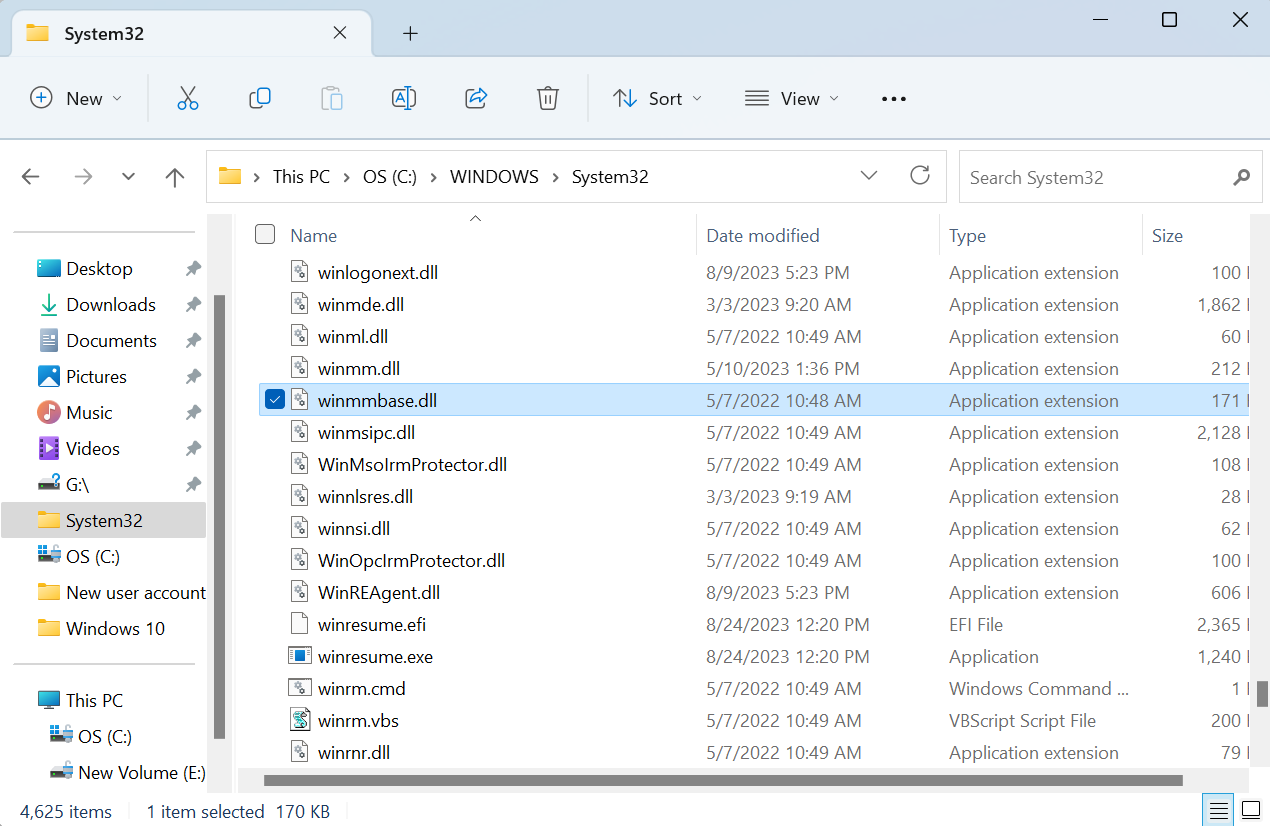
因此,当 winmmbase.dll 损坏或找不到时,您的主要方法应该是替换它。
从运行相同 windows 体系结构的另一台计算机(32 位或 64 位)获取 dll,将其复制到闪存驱动器,然后将其传输到受影响 pc 上的 system32 文件夹。
2.修复损坏的系统文件
- 按 打开运行,键入 cmd,然后点击 。windowsrctrlshiftenter
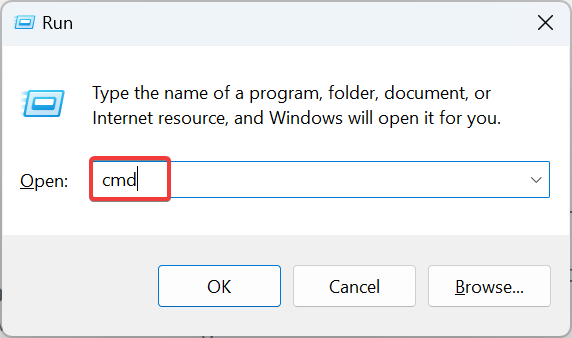
- 在 uac 提示符下单击“是”。
- 分别粘贴以下三个dism命令,并在每个命令之后点击:enter
dism /online /cleanup-image /checkhealthdism /online /cleanup-image /scanhealthdism /online /cleanup-image /restorehealth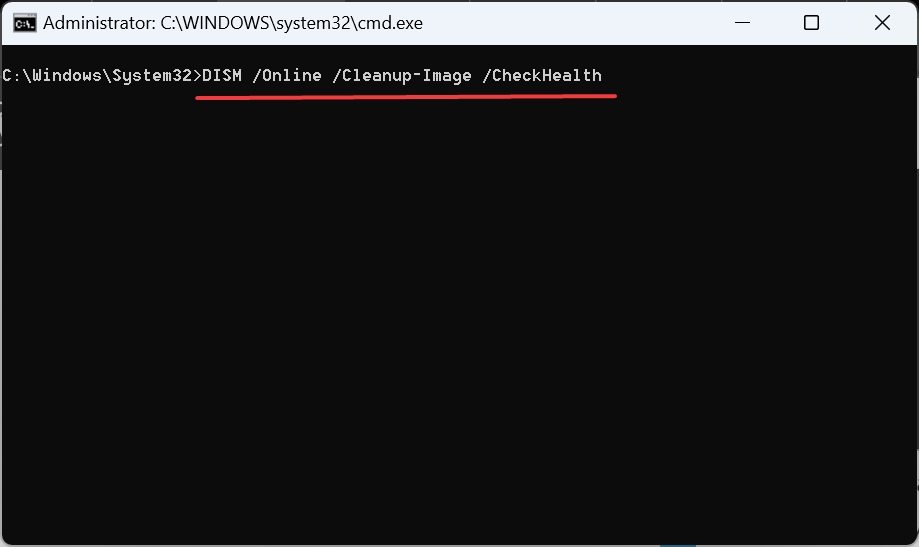
- 现在,对 sfc 扫描执行以下命令:
sfc /scannow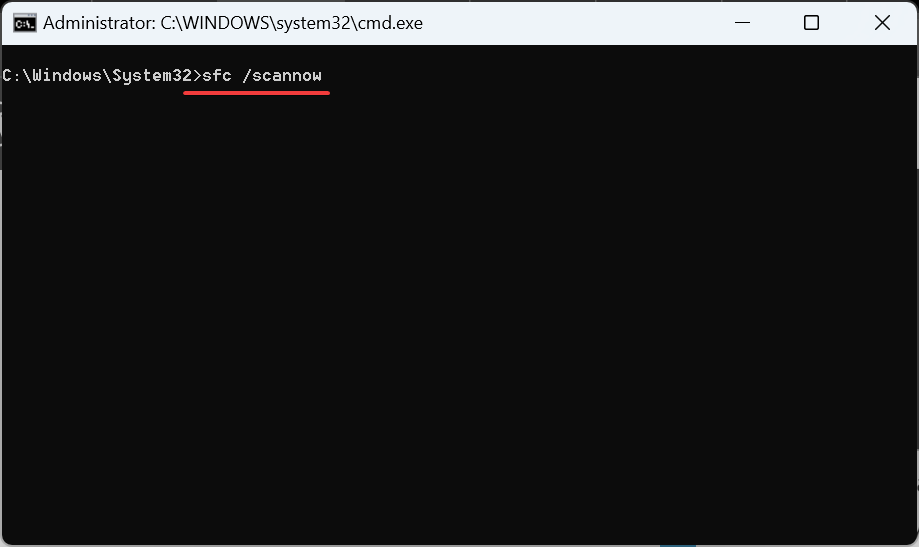
- 完成后,重新启动计算机并检查错误是否已修复。
如果sfc扫描返回,则无法重新投影损坏的文件\??\c:\windows\syswow64\winmmbase.dll;存储中的源文件也已损坏,请将其与 dism 命令配对或执行就地升级,如上一个尊龙游戏旗舰厅官网的解决方案中所述。
使用专门解决此类问题的工具时,可以轻松修复损坏的系统文件。像fortect这样的软件将允许您立即修复系统文件。
fortect将扫描您的系统并修复它遇到的任何损坏的文件。这个应用程序还将有助于使您的计算机保持最佳状态,此外,它还提供了许多尊龙游戏旗舰厅官网的解决方案,例如丢失dll或防止蓝屏死机。
3.手动更新音频和蓝牙驱动程序
一些用户发现他们的音频和蓝牙驱动程序依赖于winmmbase.dll文件来运行。简单地用新副本替换 dll 是行不通的,因为它一直被系统进程使用,尽管情况并非总是如此。
在这里,更新蓝牙驱动程序可以解决问题。获取最新版本时,请务必查看制造商的网站,下载安装程序并手动安装驱动程序。
在处理驱动程序时,始终建议使用专用软件。此类工具将扫描您的系统并立即识别丢失或过时的驱动程序。最好的驱动程序更新软件也将为您下载和更换驱动程序。
4. 重新安装受影响的应用程序
- 按 打开运行,在文本字段中键入 appwiz.cpl,然后点击 。windowsrenter
- 选择引发错误的应用程序,然后单击卸载。
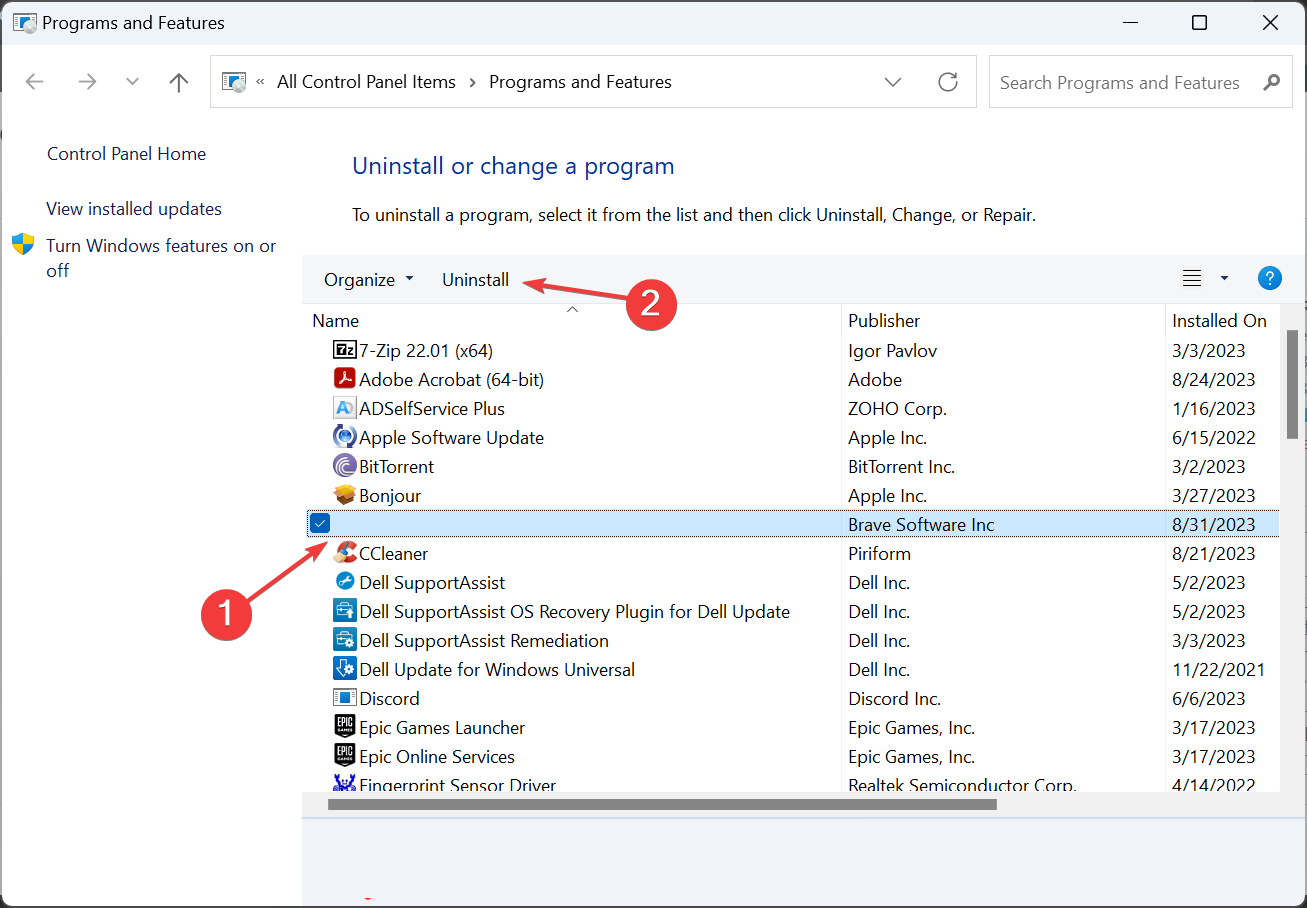
- 按照屏幕上的说明完成该过程,然后重新启动计算机。
- 现在,从官方来源重新安装应用程序,无论是网站还是microsoft商店等。
在某些情况下,windows 中的 winmmbase.dll 错误是由于应用程序故障而不是操作系统问题而出现的。 重新安装该应用程序应该会有所帮助。
5. 执行就地升级
- 进入microsoft尊龙游戏旗舰厅官网,选择产品语言和操作系统版本,下载windows 11 iso。
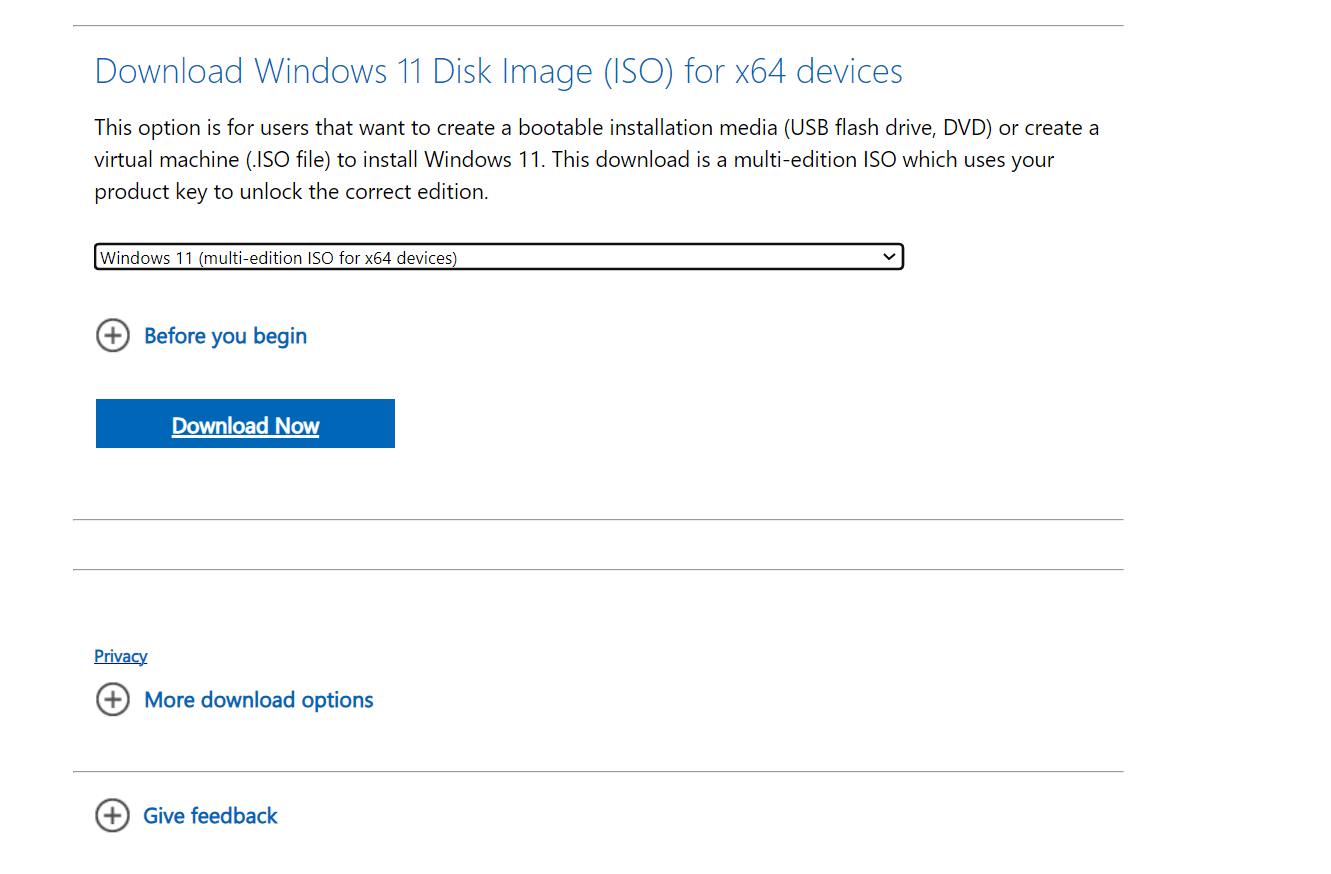
- 双击 iso 文件,然后在提示中单击“打开”。
- 运行安装程序.exe文件。
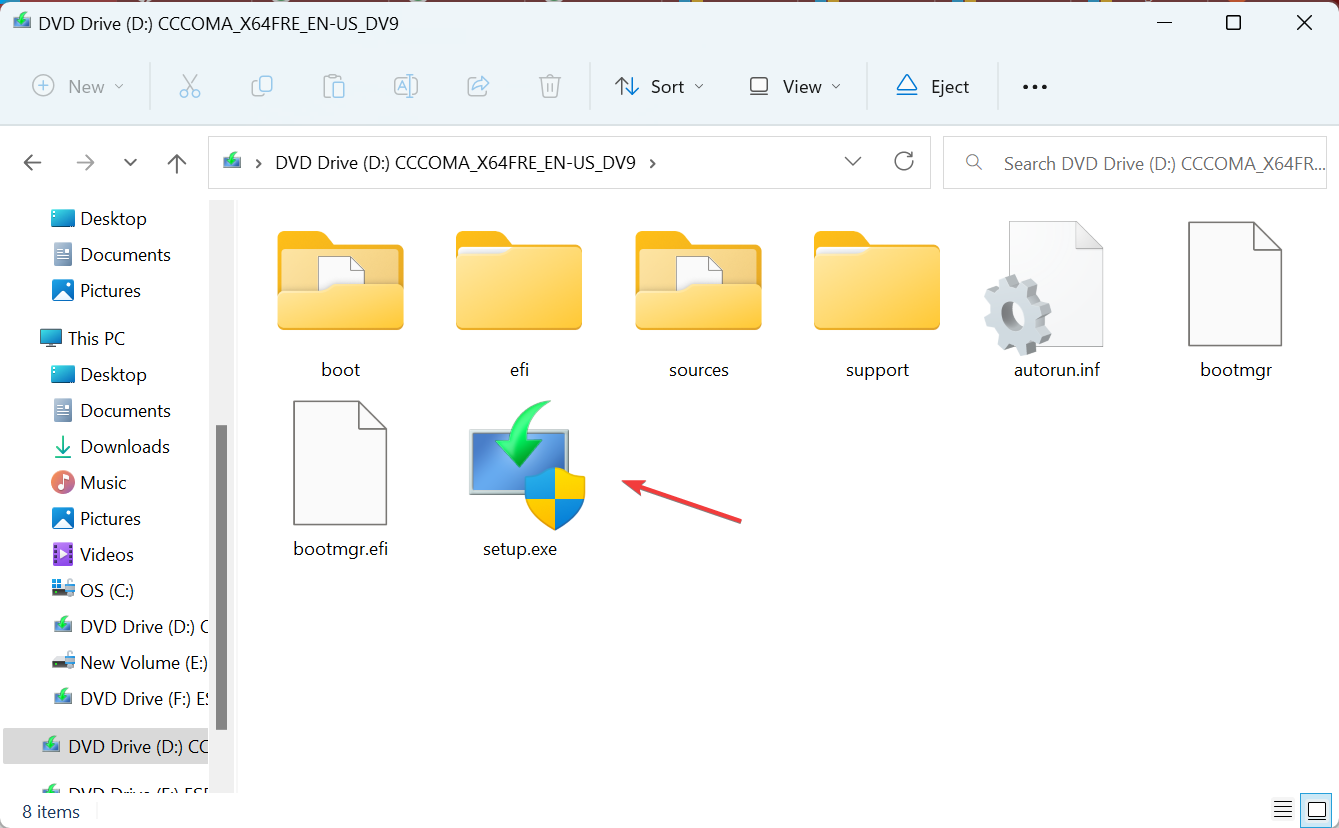
- 在“uac”对话框中单击“是”。
- 单击下一步继续。
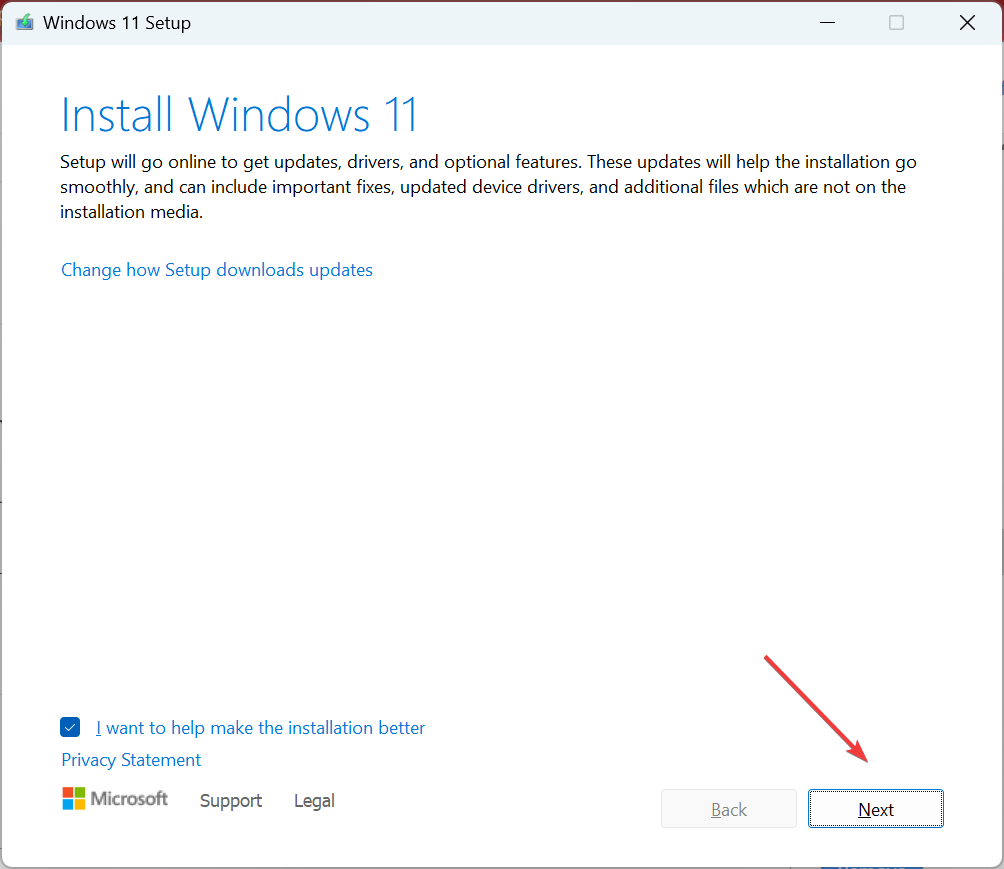
- 现在,单击“接受”以同意microsoft的许可条款。
- 最后,验证安装程序是否显示“保留个人文件和应用”,然后单击“安装”。
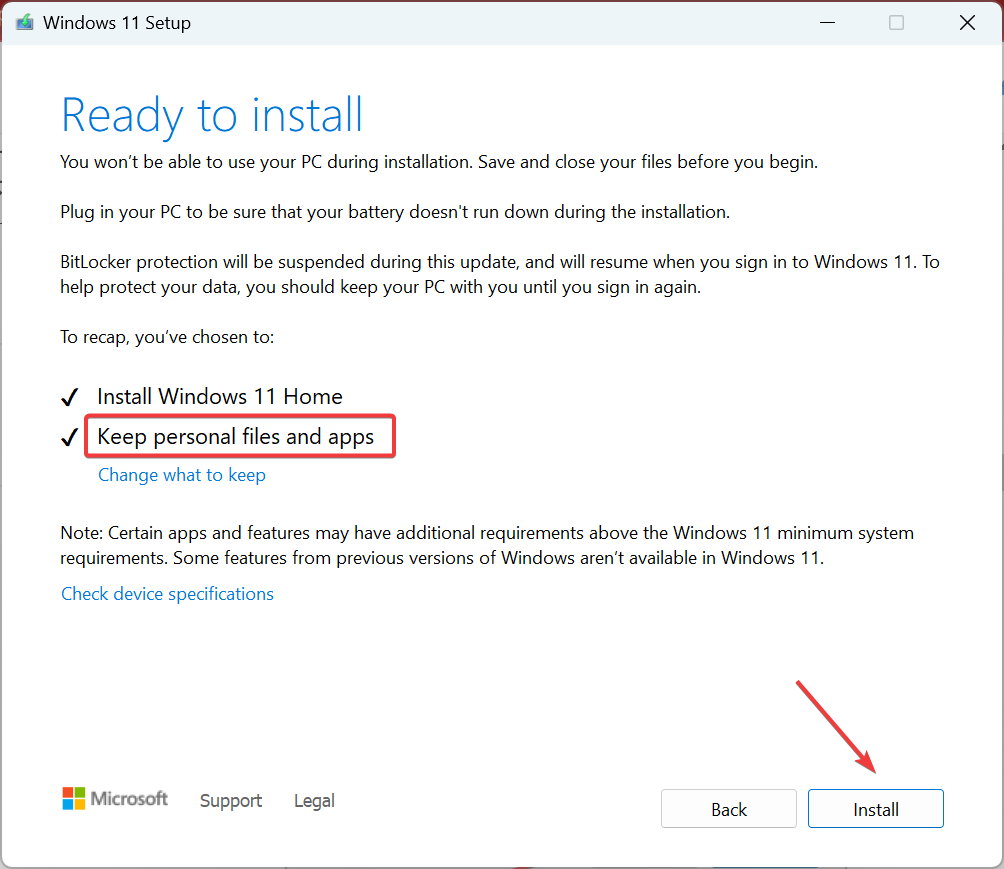
- 等待 windows 11 修复升级完成。
由于 winmmbase.dll 是 windows 操作系统文件,因此当 dll 丢失或损坏时,就地升级将有所帮助。执行修复升级时,将替换所有操作系统文件,而不会影响存储的数据或已安装的应用程序。这基本上就像重新安装windows一样。
理想情况下,winmmbase.dll不应该抛出错误,但是当它发生时,事情很容易修复!虽然有些使用手动方法,但我们建议使用专用的 dll 修复工具来立即运行!
未经允许不得转载:尊龙游戏旗舰厅官网 » winmmbase.dll崩溃:如何在windows 11上修复此错误
